手机新浪微博屏蔽私信操作方法
摘要:1)首先点击新浪微博打开。2)进入新浪微博客户端后,点击“消息”按钮进入消息栏列表,大家讲看到一大堆私信信息。下面笔...
1)首先点击新浪微博打开。
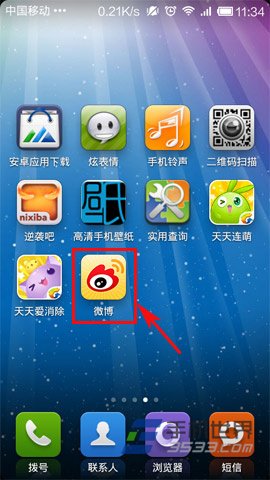
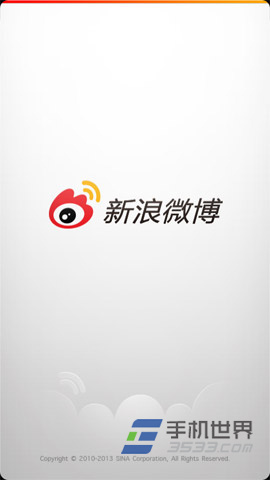
2)进入新浪微博客户端后,点击“消息”按钮进入消息栏列表,大家讲看到一大堆私信信息。下面笔者就拿“新浪新闻”的推送私信给大家做个演示,点击该信息进入私信界面。(如下图所示)
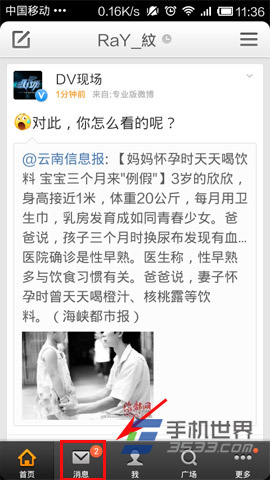
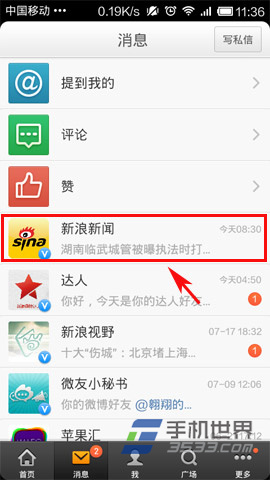
3)进入后,大家可以点击右上角的功能菜单栏,在展开的功能列表里,大家就可以看到“屏蔽私信”功能了,如需屏蔽对该用户的私信,可直接点击“屏蔽私信”。(如下图所示)
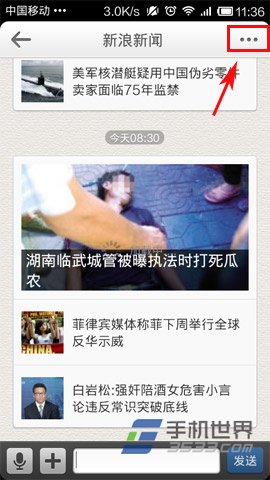
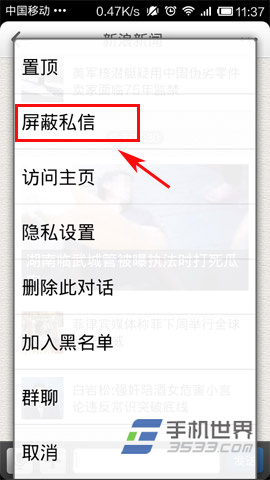
4)点击“屏蔽私信”后,再次确认一下,最后,大家返回私信列表界面看看,在该用户的用户名旁边就会显示一个“已屏蔽”字样了,这样就表示已经对该用户屏蔽掉了私信功能。(如下图所示)就是这么简单,自己亲手试试吧!
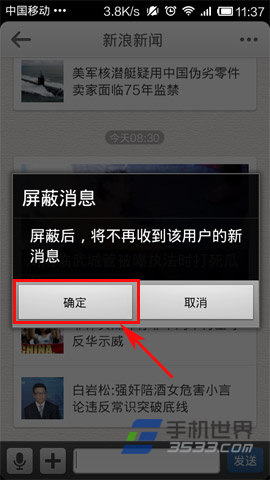
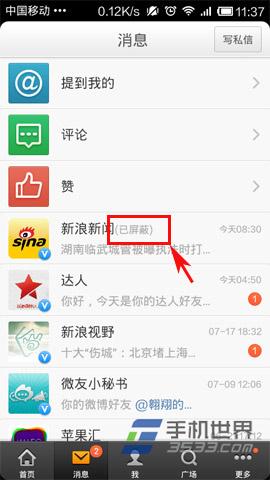
【手机新浪微博屏蔽私信操作方法】相关文章:
★ 手机新浪微博V5.1.1更新什么内容? 新增让红包飞新玩法
上一篇:
360手机卫士怎么取消摇一摇清理垃圾
